Come creare un modulo per la segnalazione di un incidente online [TEMPLATE]
Pubblicato: 2020-07-29Vuoi creare un modulo di segnalazione degli incidenti online per la tua azienda utilizzando WordPress? Utilizzando un modulo di segnalazione degli incidenti online per la tua azienda, puoi scoprire le cause delle cose più velocemente e prevenire che gli incidenti si ripetano.
Ecco un breve tutorial su come creare un modulo di segnalazione degli incidenti in WordPress.
Fare clic qui per iniziare subito a creare un modulo di segnalazione di incidente online
I rapporti sugli incidenti vengono utilizzati per tenere traccia di infortuni sul lavoro, danni alla proprietà, problemi di salute, violazioni della sicurezza e cattiva condotta. Utilizzando un modulo di incidente online incoraggerai la sicurezza sul posto di lavoro.
I moduli online facilitano il monitoraggio delle segnalazioni di incidenti o infortuni in modo da poter agire più rapidamente e semplificare la presentazione di richieste di risarcimento per assicurazioni e lavoratori.
Sarai in grado di condividere i rapporti con il tuo dipartimento delle risorse umane, oltre a informare i supervisori e il resto del tuo team di gestione. E, poiché è digitale, puoi stampare tutte le copie di cui hai bisogno per quegli importanti incontri di gestione della sicurezza.
Per tutti questi motivi, la tua azienda, la tua struttura sanitaria o industriale dovrebbe considerare di avere un modulo di segnalazione di incidente online sul tuo sito.
In questo tutorial, ti mostreremo come creare un modulo di segnalazione degli incidenti online in WordPress.
Perché utilizzare un modulo di segnalazione degli incidenti online?
Anche nei migliori posti di lavoro, a volte le cose possono andare storte. Ma per fortuna, la maggior parte delle aziende dispone di funzionari e sistemi di sicurezza per gestirli. Un incidente sul lavoro è solitamente un evento, una situazione o una condizione che:
- Causa interruzione o ritarda le operazioni aziendali
- Crea un pericolo per gli individui all'interno dell'organizzazione
- Influenza i sistemi operativi dell'azienda
- Crea attenzione mediatica negativa o danneggia la reputazione
L'utilizzo di un modulo di segnalazione degli incidenti online può aiutare la tua azienda a svolgere indagini, creare piani d'azione e prevenire il ripetersi di problemi simili.
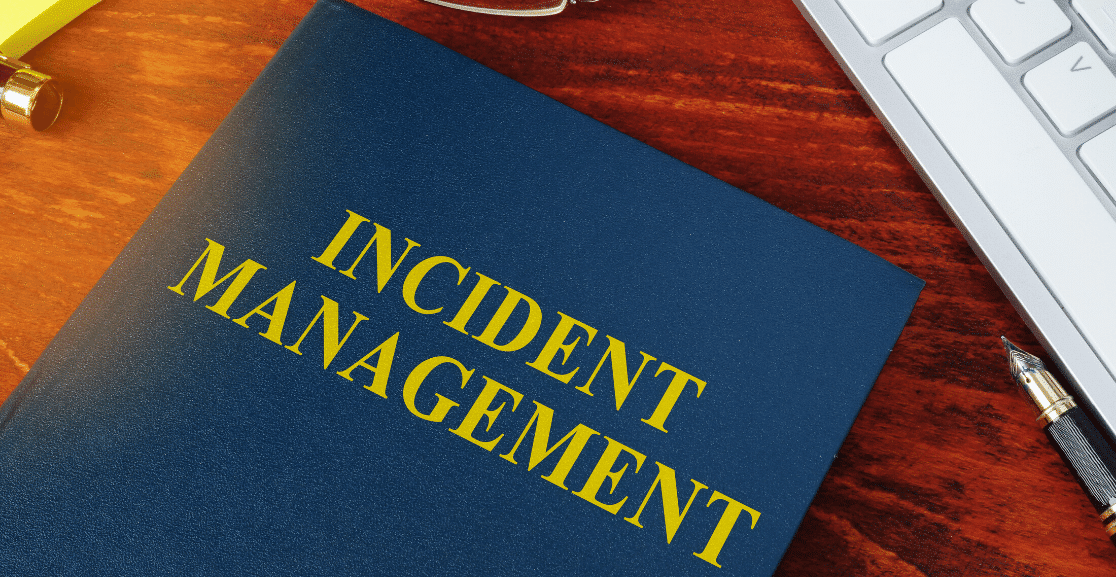
Quando dovresti compilare un rapporto di incidente?
È necessario compilare un rapporto sull'incidente subito dopo che si è verificato un incidente. Pertanto, i dipendenti o i membri del team di gestione dovrebbero presentare una relazione il prima possibile. Dovrebbero presentare rapporti sugli incidenti ogni volta che:
- Si verificano lesioni e incidenti
- Si verificano incidenti mancati
- Si verificano danni a proprietà e attrezzature
- Emergono problemi di salute o sicurezza
- Si verificano violazioni della sicurezza
- Si verificano casi di cattiva condotta
Tieni presente che anche se non ci sono danni alla proprietà o lesioni personali, l'Occupational Safety and Health Administration (OSHA) richiede l'archiviazione di un modulo "quasi-miss". Un incidente mancato è una situazione che avrebbe potuto provocare danni alla proprietà o lesioni personali se ci fosse stato un leggero spostamento nel tempo o in una posizione fisica.
Come si scrive una dichiarazione di incidente?
Spesso le persone chiedono: "come si scrive una dichiarazione di incidente"? Scrivere un rapporto sull'incidente può essere un'attività che richiede tempo. Tuttavia, se utilizzi un modulo che fornisce tutti i campi, avrai rapidamente tutte le informazioni necessarie sull'incidente.
Avere un modulo di incidente online significa che è sempre disponibile, quindi i dipendenti non dovranno richiedere un modulo da compilare. E, poiché è così pratico, possono completare rapidamente i moduli mentre l'incidente è ancora fresco nella memoria di tutti. In questo modo tutte le informazioni sono il più accurate possibile e tutto è incluso nel rapporto.
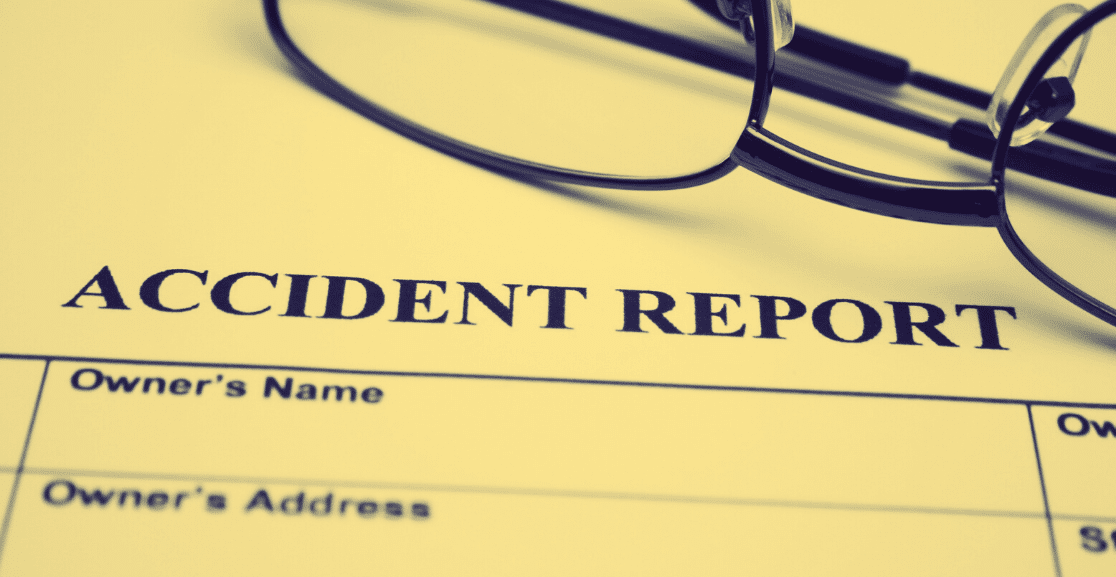
Quindi, il modulo di segnalazione dell'incidente online dovrebbe includere questo tipo di dettagli sull'incidente:
- Nomi delle parti coinvolte: Nomi e ruolo delle persone coinvolte nell'incidente
- Testimoni: nomi di eventuali testimoni dell'incidente
- Ora esatta: la data e l'ora in cui è successo
- Tipo di incidente: descrizione chiara che fornisce informazioni specifiche su dove e quando si è verificato l'incidente
- Descrizione del danno: fornire una descrizione dettagliata di lesioni, incidenti mancati, danni alla proprietà, problemi di salute, violazione della sicurezza o cattiva condotta
Perché dovresti smettere di usare i moduli cartacei per gli incidenti
Se la tua attività è come molte altre, a volte è difficile convincere i dipendenti a compilare un rapporto sull'incidente. E, anche se inviati, non vengono compilati rapidamente o mancano di informazioni importanti. Ciò rende difficile indagare sull'incidente, intraprendere azioni e presentare i moduli appropriati.
Ricevere segnalazioni di incidenti in questo modo crea un mal di testa per il tuo responsabile della sicurezza o altri specialisti in salute e sicurezza sul lavoro. È abbastanza difficile per il personale della salute e sicurezza ambientale (EHS) stare al passo con:
- Applicazione delle politiche di sicurezza
- Conduzione di audit e ispezioni di sicurezza
- Indagare sugli incidenti
- Garantire la conformità OSHA
- Formazione dei dipendenti
Mentre i vecchi moduli cartacei standard hanno servito il loro scopo nel corso degli anni, sono diventati obsoleti nella nostra era digitale in cui abbiamo bisogno di una comunicazione istantanea. Tuttavia, avere un modulo di segnalazione degli incidenti sul tuo sito WordPress semplifica la ricezione di segnalazioni di incidenti e ti aiuta a eliminare i problemi comuni con i moduli cartacei come:
- Scrittura povera
- Informazioni incomplete ed errori
- Essere perso o danneggiato
- Richiedi la scansione manuale
- Impiega troppo tempo per elaborare
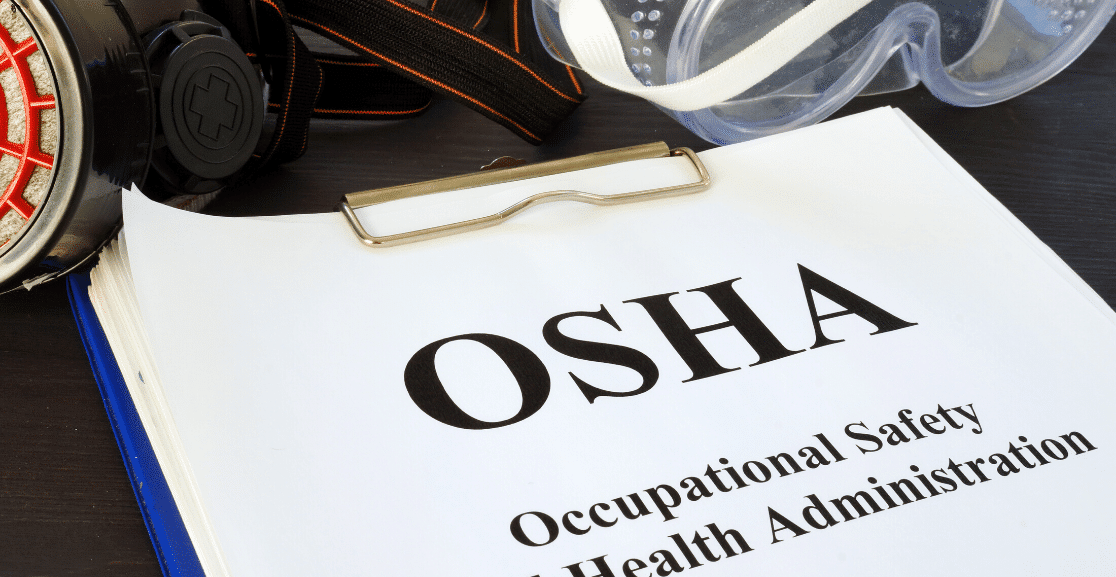
Allora perché non provare a utilizzare un modulo di segnalazione degli incidenti online sul tuo sito Web WordPress?
Ecco solo alcuni motivi per cui dovresti abbandonare i moduli cartacei e passare a un modulo di incidente online per la tua azienda o altra organizzazione. Tu o il tuo responsabile EHS potete:
- Raccogli dati rapidamente: la segnalazione degli incidenti in tempo reale ti consente di raccogliere dati più velocemente e rispondere più rapidamente.
- Organizza in modo più efficiente : non dovrai più posizionare male, ordinare o copiare manualmente i moduli.
- Accedi facilmente a moduli e dati: utilizza un computer desktop, uno smartphone o un altro dispositivo per archiviare e recuperare i moduli.
- Condividi rapidamente le informazioni: inviale al team di gestione, alle risorse umane o ad altri con un semplice clic del mouse.
Ok, quindi abbiamo esaminato il motivo per cui è necessario utilizzare un modulo di segnalazione degli incidenti online. Ora ti mostreremo come crearne uno.
Come creare un modulo per la segnalazione di un incidente online
Ti stai chiedendo come creare un modulo di segnalazione degli incidenti online per il tuo sito Web WordPress? Ecco un semplice tutorial passo passo che ti mostra come.
Passaggio 1: creare un modulo di segnalazione di incidente online
L'utilizzo di WPForms è il modo più semplice per creare un modulo di segnalazione degli incidenti online per la tua struttura sanitaria, azienda o settore. Dovresti dare un'occhiata alla demo del rapporto sugli incidenti dei dipendenti per avere un'idea di cosa puoi fare.
WPForms Pro ha una grande varietà di modelli predefiniti per ogni azienda e settore, inclusi tantissimi altri modelli che puoi utilizzare nella tua attività.
La prima cosa che vorrai fare è installare e attivare il plugin WPForms. Per maggiori dettagli, consulta questa guida passo passo su come installare un plugin in WordPress.
Successivamente, è necessario installare e attivare il componente aggiuntivo Form Templates Pack.
Per fare ciò, vai su WPForms »Addon e trova l'addon etichettato Form Templates Pack .
Fare clic su Installa componente aggiuntivo . 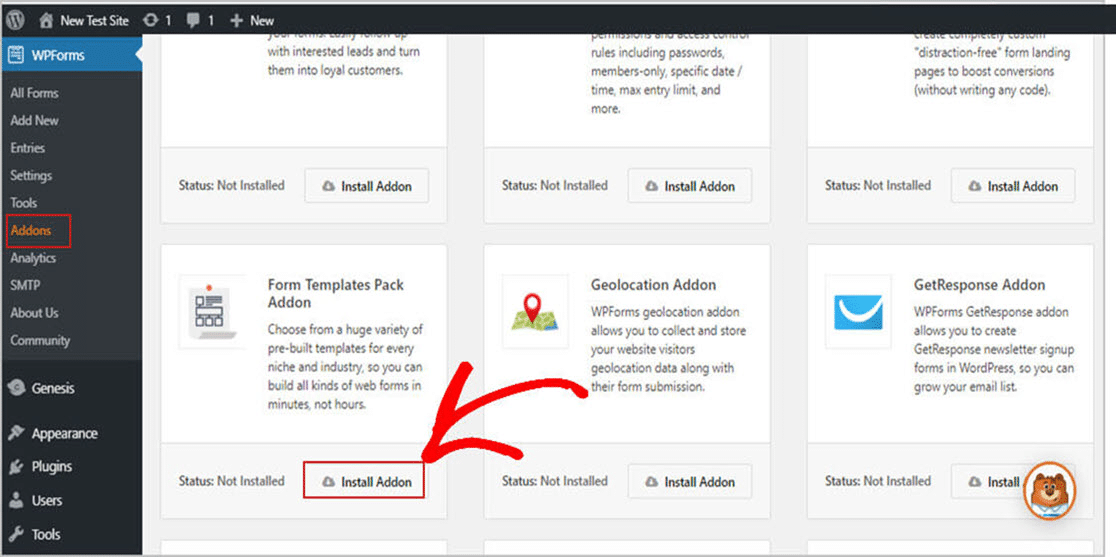
Ora che il plugin è attivo, puoi creare un nuovo modulo.
Per fare ciò, vai su WPForms »Aggiungi nuovo e digita il nome del tuo modulo. Quindi, scorri verso il basso fino alla sezione denominata Modelli aggiuntivi e digita "Modulo rapporto incidente dipendente" nella barra di ricerca.
Quindi, fai clic su " Crea un modulo di rapporto sugli incidenti dei dipendenti . 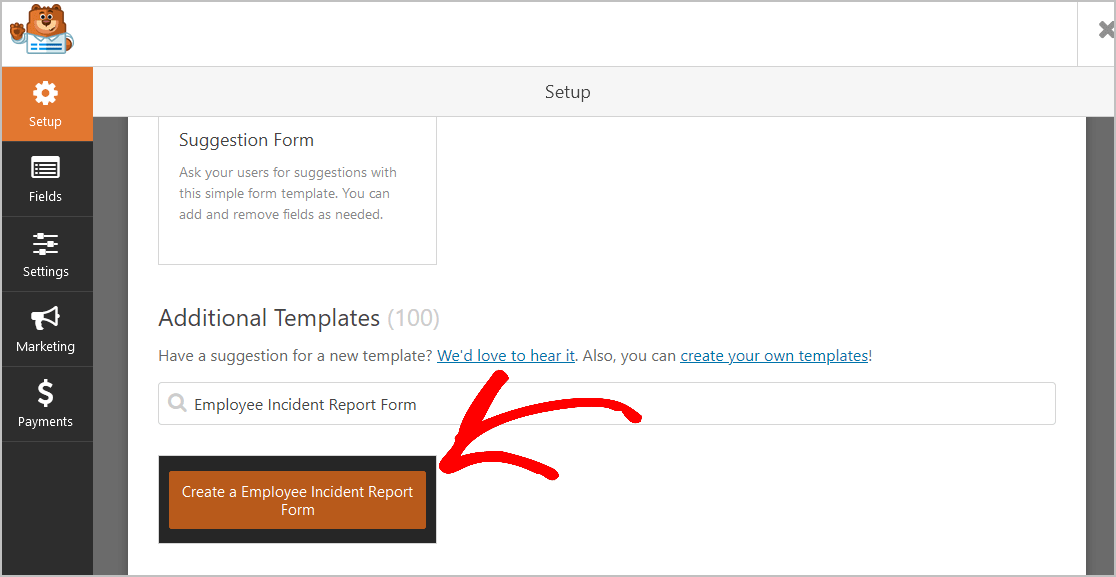
Una volta caricato il modello di modulo preimpostato, la maggior parte del lavoro è già stata eseguita per te. Troverai i seguenti campi già presenti nel modulo:
- Violazione del nome del dipendente
- Segnalazione del nome del dipendente
- Segnalare l'e-mail del dipendente
- Data/ora dell'incidente
- Quale violazione ha commesso il dipendente?
- Negligenza del dovere
- Mancato rispetto delle istruzioni
- Comportamento non appropriato
- Correlati alla partecipazione
- Danni alla proprietà aziendale
- Furto
- Molestie
- Scarse prestazioni lavorative
- Violazione della politica aziendale
- Si prega di descrivere l'incidente
- Rapporto preparato da
Se lo desideri, puoi aggiungere ulteriori campi al modulo trascinandoli dal riquadro di sinistra al riquadro di destra.

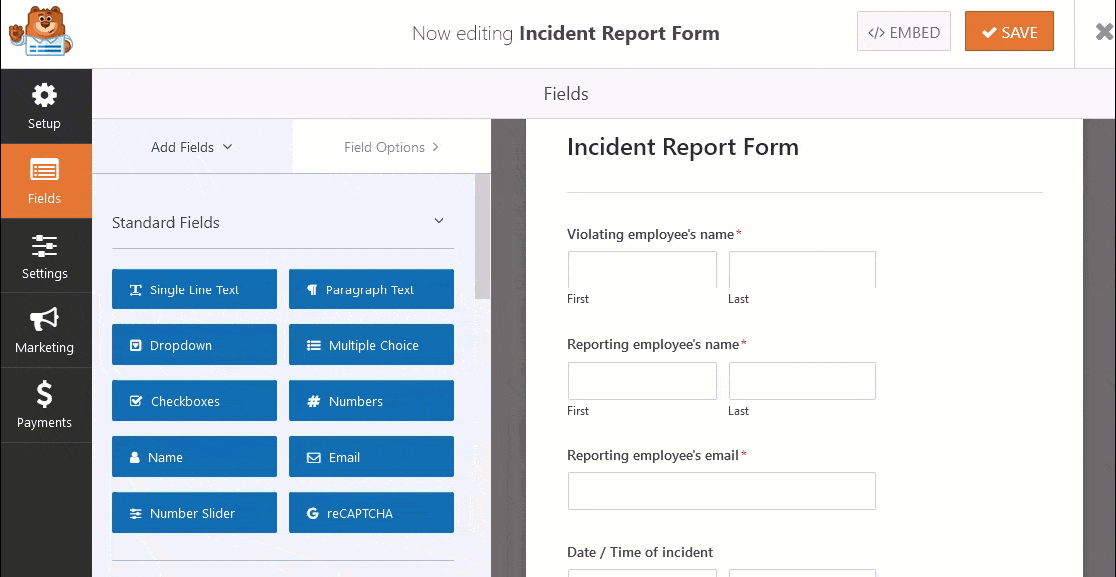
Quindi, fare clic sul campo per apportare eventuali modifiche. Puoi anche fare clic su un campo del modulo e trascinarlo per riorganizzare l'ordine nel modulo di segnalazione dell'incidente.
Puoi anche utilizzare il nostro modulo di denuncia di incidente. Simile al modulo di segnalazione dell'incidente, questo modulo include i seguenti campi:
- Sto segnalando un…
- Perdita di tempo/infortunio
- Incidente di primo soccorso
- Chiudi chiamata
- Osservazione
- Persona che ha segnalato l'incidente
- Persona coinvolta nell'incidente
- Data/ora dell'incidente
- Si prega di descrivere l'evento in dettaglio
- Sono stati fatti danni alla proprietà?
- sì
- No
- Sono stati fatti danni alla proprietà?
- sì
- No
Quindi, indipendentemente dal modulo utilizzato, quando il modulo ha l'aspetto che desideri, fai clic su Salva .
Passaggio 2: configura le impostazioni del modulo
Per iniziare, vai su Impostazioni » Generali .
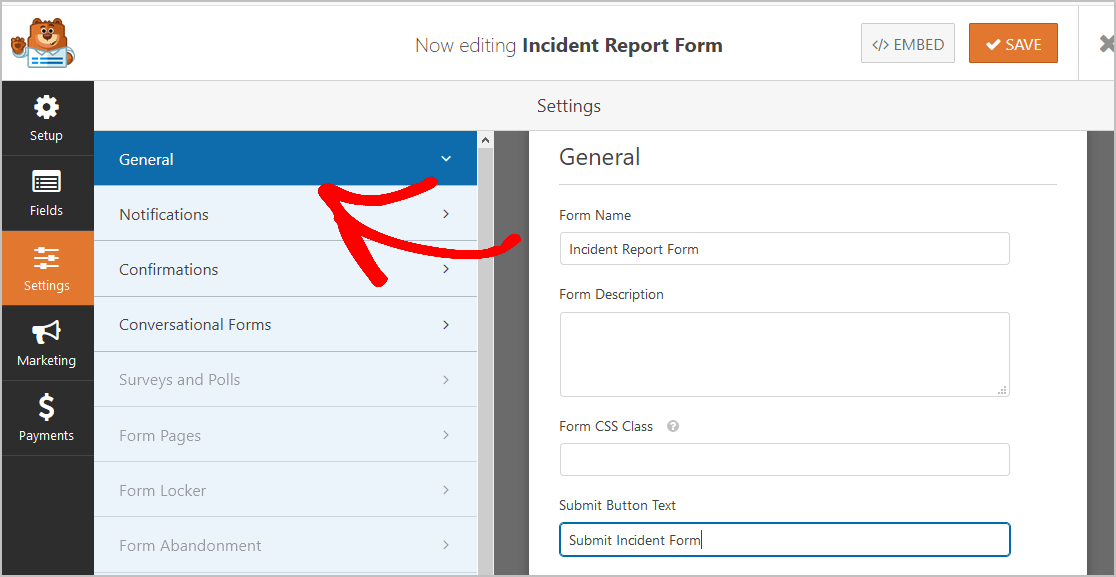
Qui puoi configurare:
- Nome modulo: Rinomina qui il modulo se lo desideri.
- Descrizione del modulo : dai una descrizione al tuo modulo.
- Testo del pulsante di invio : personalizza la copia sul pulsante di invio. Nel nostro esempio, cambieremo il nostro pulsante di invio in qualcosa come "Invia modulo incidente".
- Prevenzione dello spam: blocca lo spam dei moduli di contatto con la funzione anti-spam, hCaptcha o Google reCAPTCHA.
- Moduli AJAX: abilita le impostazioni AJAX senza ricaricare la pagina.
- Miglioramenti GDPR: è possibile disabilitare la memorizzazione delle informazioni di ingresso e dei dettagli utente, come indirizzi IP e agenti utente, nel tentativo di conformarsi ai requisiti GDPR. Inoltre, dai un'occhiata alle nostre istruzioni passo passo su come aggiungere un campo di accordo GDPR al tuo semplice modulo di contatto.
Al termine, fai clic su Salva.
Passaggio 3: configura le notifiche del modulo
Le notifiche sono un modo straordinario per inviare un'e-mail ai dipendenti una volta inviato un modulo di segnalazione dell'incidente sul tuo sito web.
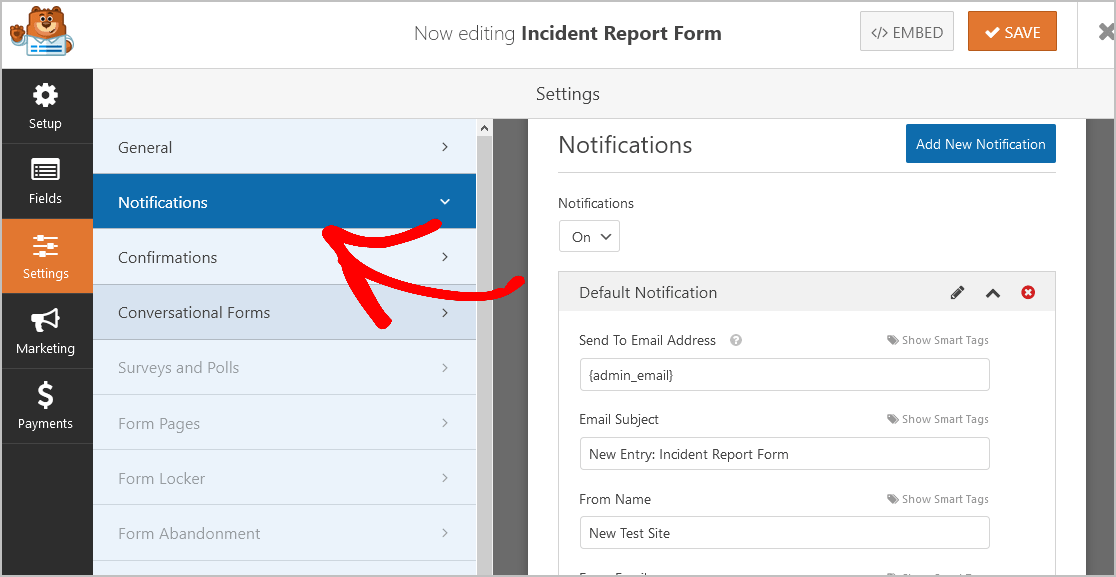
A meno che non disabiliti questa funzione, ogni volta che qualcuno invia un modulo di segnalazione di un incidente online sul tuo sito, riceverai una notifica al riguardo.
Se utilizzi gli smart tag, puoi anche inviare una notifica alla casella di posta elettronica del dipendente, informandolo che hai ricevuto l'invio e che qualcuno del tuo team di gestione della sicurezza ti contatterà a breve. Questo assicura ai dipendenti che il loro modulo è andato a buon fine.
Per assistenza con questo passaggio, consulta la nostra documentazione su come impostare le notifiche dei moduli in WordPress.
WPForms ti consente anche di avvisare più di una persona quando viene inviato un modulo di segnalazione di incidente. Ad esempio, puoi inviare una notifica a te stesso, alla persona che invia la richiesta e al tuo:
- Altri che lavorano in EHS
- Supervisori immediati
- manager
- Risorse umane
Infine, se desideri mantenere il marchio delle tue e-mail coerente per la tua azienda o il dipartimento EHS, puoi consultare questa guida sull'aggiunta di un'intestazione personalizzata al tuo modello di e-mail. 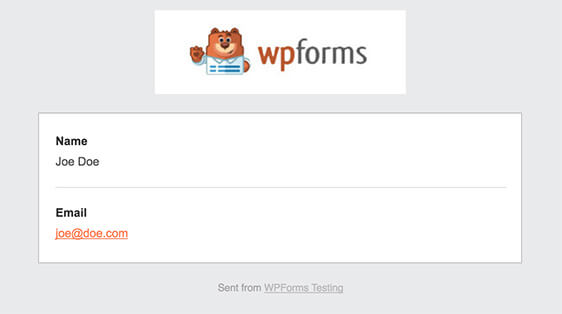
Passaggio 4: configura le conferme del modulo
Le conferme del modulo sono messaggi che vengono visualizzati al dipendente una volta inviato il modulo di segnalazione dell'incidente. Le conferme fanno sapere loro che il loro modulo è stato elaborato e ti offre la possibilità di dire loro quale passo devono fare dopo.
WPForms ha 3 tipi di conferma tra cui scegliere:
- Messaggio: questo è il tipo di conferma predefinito in WPForms. Quando un visitatore del sito invia il modulo, verrà visualizzato un semplice messaggio per informarlo che il modulo di segnalazione dell'incidente è in fase di elaborazione.
- Mostra pagina: questo tipo di conferma porterà i tuoi dipendenti a una pagina Web specifica sul sito Web della tua azienda ringraziandoli per aver compilato il rapporto sull'incidente e ti consentirà di informarli su cosa devono fare dopo. Per aiuto in questa operazione, dai un'occhiata al nostro tutorial sul reindirizzamento dei clienti a una pagina di ringraziamento. Inoltre, assicurati di controllare il nostro articolo sulla creazione di pagine di ringraziamento efficaci.
- Vai a URL (Reindirizzamento): questa opzione è utile quando si desidera indirizzare i dipendenti a una pagina specifica contenente informazioni correlate che si trovano su un sito Web diverso.
Vediamo come impostare un semplice modulo di conferma in WPForms in modo da poter personalizzare il messaggio che i tuoi dipendenti vedranno quando invieranno il loro modulo di segnalazione dell'incidente.
Per iniziare, fai clic sulla scheda Conferma nell'editor dei moduli in Impostazioni. 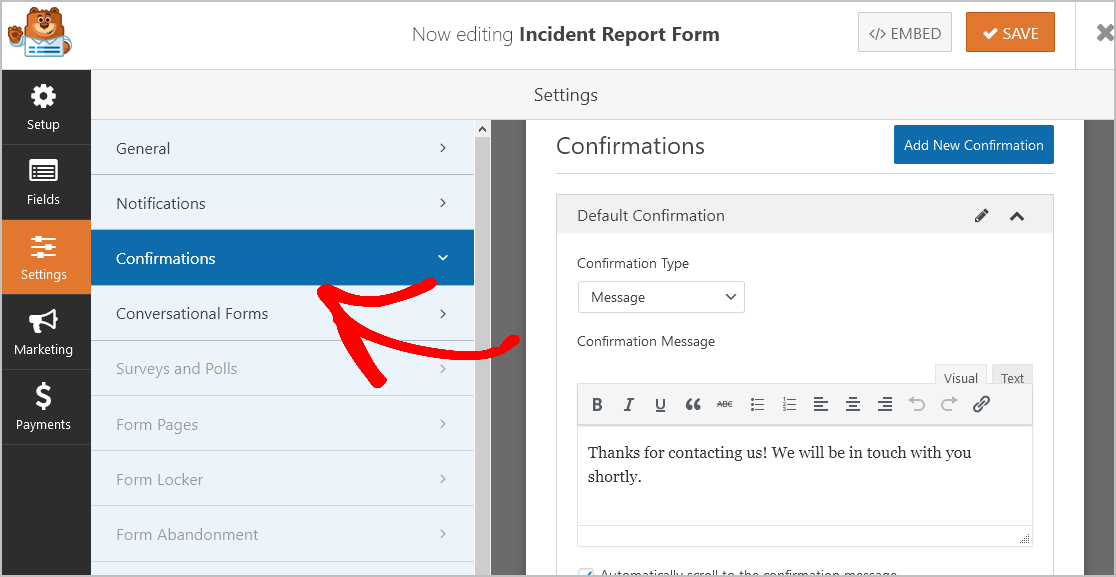
Quindi, personalizza il messaggio di conferma a tuo piacimento e fai clic su Salva .
Per assistenza con altri tipi di conferma, consulta la nostra documentazione sull'impostazione delle conferme dei moduli.
Ora sei pronto per aggiungere il modulo di segnalazione dell'incidente al tuo sito web.
Passaggio 5: aggiungi il modulo di segnalazione dell'incidente online al tuo sito web
Ora che hai creato il modulo di segnalazione degli incidenti online, puoi aggiungerlo al tuo sito Web WordPress.
WPForms ti consente di aggiungere i tuoi moduli in varie posizioni sul tuo sito Web, inclusi i post del tuo blog, le pagine e persino i widget della barra laterale.
Per iniziare, crea una nuova pagina o un post in WordPress o vai alle impostazioni di aggiornamento su uno esistente.
Successivamente, fai clic all'interno del primo blocco (l'area vuota sotto il titolo della pagina) e fai clic sull'icona Aggiungi WPForms.
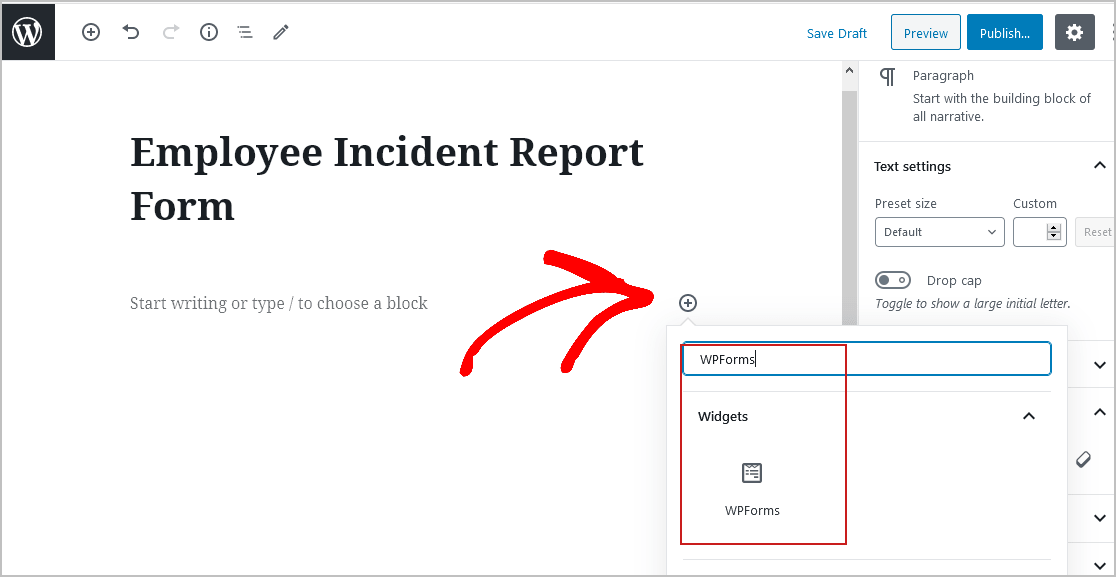
Il pratico widget WPForms apparirà all'interno del tuo blocco. Fai clic sul menu a discesa WPForms e scegli il modulo che hai appena creato e che desideri inserirlo nella tua pagina.
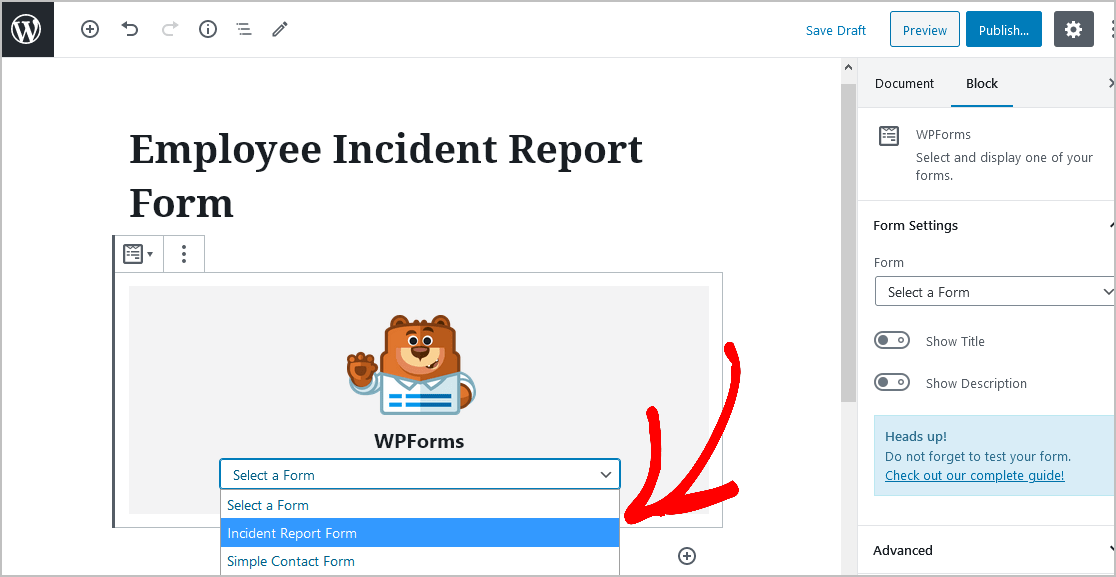
Ora, fai clic su Anteprima e vedrai il modulo di segnalazione dell'incidente così come apparirà sul tuo sito web.
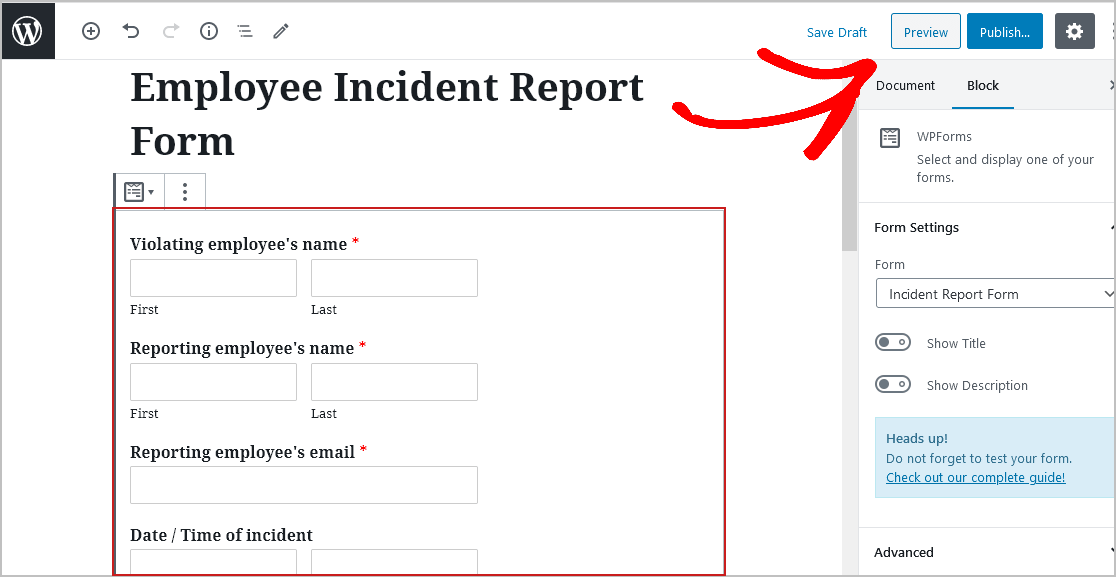
Se sei soddisfatto dell'aspetto del modulo di segnalazione dell'incidente, premi Pubblica e il modulo verrà pubblicato su Internet.
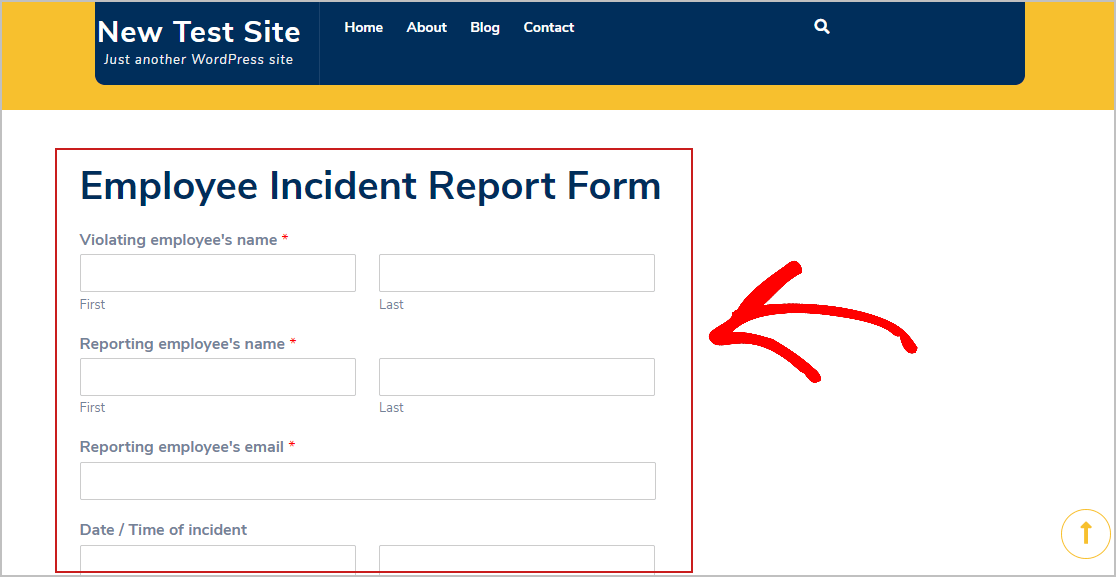
Per visualizzare le voci del modulo di segnalazione dell'incidente dopo che sono state inviate, consulta questa guida completa alle voci del modulo.
Ad esempio, puoi visualizzare, cercare, filtrare, stampare ed eliminare qualsiasi modulo di rapporto sugli incidenti, il che rende il processo di conservazione dei registri molto più semplice.
Fare clic qui per iniziare subito a creare un modulo di segnalazione di incidente online
Pensieri finali
Ed eccolo! Ora sai esattamente come creare un modulo di segnalazione degli incidenti online per il tuo sito Web WordPress. Hai un grande progetto in arrivo che potrebbe aver bisogno di modifiche? Dai un'occhiata al nostro post su come creare un modulo di richiesta di modifica in WordPress.
Allora, cosa stai aspettando? Inizia oggi stesso con il plug-in per moduli WordPress più potente. WPForms Pro include un modello di rapporto sugli incidenti online gratuito e offre una garanzia di rimborso di 14 giorni.
E se ti è piaciuto questo post, seguici su Facebook e Twitter per ulteriori tutorial gratuiti su WordPress.
